
|
Teď, když víme jak nainstalovat AutoScan Networkuvidíme, jak to nakonfigurovat a jak detekovat vetřelce v naší síti, ať už je to kabelové nebo bezdrátové připojení. |
Než budete pokračovat, rád bych objasnil, že i když je již ve verzi 1.50, v provozu sítě AutoScan je stále co vylepšovat. Několik příkladů je, že pokaždé, když spustíte průvodce přidáním nové sítě, otevře se místo zobrazení posledního skenování, což je docela nepříjemné; a je také možné, že v jednom skenování detekuje počítač nebo zařízení, ale ne v dalším.
V naději, že se to brzy zlepší, jdeme k tomu, co nás právě teď zajímá: skenování naší sítě a detekce vetřelců.
Kroky ke skenování naší sítě jsou následující:
- Pokaždé, když spustíme AutoScan Netwowrk, otevře se průvodce, který nakonfiguruje malé podrobnosti o síti, kterou budeme skenovat. Na první obrazovce musíme jen kliknout na Vpřed.
Spustí se průvodce přidáním sítě - Chcete-li přidat novou síť, musíme napsat jméno, které jí dáme. V mém případě jí zavolám Moje síť. Protože jsme však již měli síť uloženou z předchozího skenování, vybrali bychom si Obnovit a otevřeli bychom odpovídající soubor.
Pojmenovali jsme síť - Dále vám musíme říct, kde se nachází naše síť: přímo připojená k našemu počítači (localhost) nebo prostřednictvím vzdáleného počítače (připojit k hostiteli). V mém případě vyberu Localhost.
Vybíráme, kde se naše síť nachází - V dalším kroku vybereme síťové rozhraní, se kterým budeme síť skenovat. Ve výchozím nastavení program automaticky detekuje rozhraní, s nímž jsme spojeni, a to bude to, které nám zobrazí. V mém případě ukazuje bezdrátové rozhraní wlan1 ale pokud jste připojeni kabelem uvidíte eth0 o eth1.
Vybereme síťové rozhraní - Nakonec potvrdíme informace, které jsme zadávali, a stiskneme tlačítko Vpřed.
Skončíme s asistentem - Zařízení připojená k naší síti se objeví brzy a AutoScan Network nás informuje o jejich IP adresách, jejich jménech, operačním systému atd.
Zkontrolujeme, kdo je připojen k naší síti Kromě toho, pokud na některý z nich klikneme, na pravém panelu uvidíme podrobné informace o každém z nich. Nepřestávejte to zkoušet.
Zjistit vetřelce
Jakmile naskenujeme síť, můžeme aktivovat funkci detekce narušení. AutoScan Network nás tedy upozorní na jakékoli zařízení nebo zařízení, které se připojí k naší síti.
- Chcete-li zjistit pijavice (jak jim říkáš jeden z některých), které se připojují k naší síti, stiskněte tlačítko Upozornění na narušení.
Tlačítko detekce vetřelce - Přečetli jsme si oznámení, které nám říká, že pokud tuto funkci aktivujeme, bude nalezené nové zařízení považováno za vetřelce. Jelikož máme zájem o aktivaci funkce, klikneme na Ano.
Jakékoli zařízení, které se připojí, bude považováno za vetřelce - Teď už jen musíme počkat na připojení vetřelce.
Fungovalo by to také, kdybyste byli pijavicí? Také dobře.
Doufám, že vám to bude užitečné.
Viděno | Linux a další
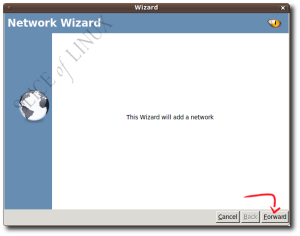
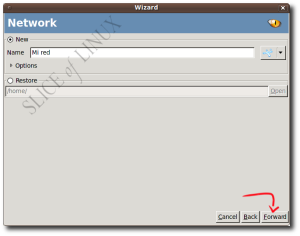
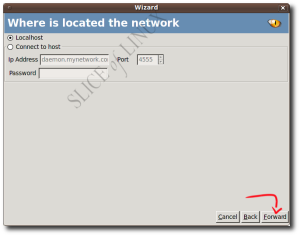

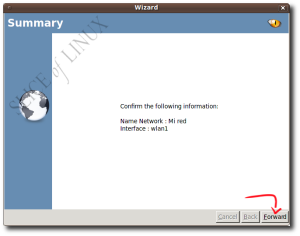
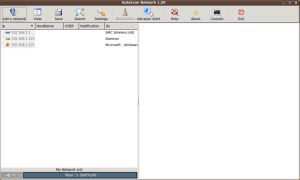

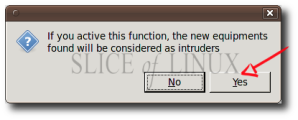
Děkujeme za váš rozsáhlý komentář !! Posílám vám velké objetí a doufám, že se brzy zase uvidíme! Pavel.
Co nového Pablo? ... doufám, že jsi fenomenální jako vždy ... 😉
Jelikož jsem webem neprošel, byl jsem zaneprázdněn a vlastně nemám čas víc než na den a den a málo jiného, navzdory tomu nezapomínám na své oblíbené stránky a samozřejmě když potřebuji aplikace Pro účely tohoto záznamu jsem se rozhlédl kolem sebe ... v dnešní době je připojení trochu pomalé a můj nápad je začít vyřazovat věci, než zavolám svému poskytovateli ...
Instalace a konfigurace je velmi snadná díky průvodci a samozřejmě vašemu velkolepému vysvětlení;) ... jakmile je průvodce dokončen, rozpozná všechna zařízení připojená k mé síti ... (mobilní telefon s Androidem - který nejprve mě poznal bez problémů, ale po druhém skenování se mi to ukázalo za firewallem: Ano, představuji si, že to bude nějaký druh zabezpečení zařízení - používám Android tři dny - moc mě to nezajímá, protože už jsem to dal jako „kamarád“ - notebook s Windows, stolní počítač - testuji to přes notebook s XP, který jsem našel a zachránil z koše 🙂 - a multimediální pevný disk připojený k mé síti, se kterou sdílím své soubory díky sambě…:)….
Je také pravda, že chyba, kterou zmiňujete, je velmi nepříjemná ... opakované skenování při každém otevření programu ... ve skutečnosti existuje možnost „uložit“, aby se tomu zabránilo uložením souboru .xml k jeho načtení na začátku programu (tedy označuje vývojáře na své stránce) ... ale zdá se, že tento soubor .xml je, že ho nikam neukládá, dejte mu cestu, kterou mu dáte ... navzdory tomu to vidím velmi kompletní a užitečné, aby to fungovalo na pozadí s jistotou, že moje spojení nikdo nezneužije ... (Opravdu by mi nevadilo, kdyby bylo moje připojení otevřené ... ale bohužel existují lidé, kteří by to využili pro špatné umění ...: (... to je stejně pravda jako dnes zapadající slunce) ... musím se pokusit zjistit, jak reaguje ... Pozvu kamaráda na kávu s jeho notebookem, aby zjistil, jak zvukové varování funguje ... hahaha
Počkejme na další verze, abychom zjistili, zda je tento sken opraven ... prozatím budu pokračovat v procházení věci a uvidím, jak ji mohu zmáčknout ...
To jsou moje dojmy ... omlouvám se za jejich rozsah ...
Přijměte velké objetí a děkujte, že jste tam byli ...
Javi
… EPPPPPPPP …………… Neřekl jsem nic: S
Po uzavření jsem se vrátil k procházení a podařilo se mi uložit soubor .xml, abych obnovil skenování a úspěšně jej načetl ... Myslím, že jsem to zkusil znovu, jak jsem to zkoušel poprvé ... ale možná to byla moje chyba .. .? ...
No právě tohle ...;)
Javi
Dobrý den, příteli, snažil jsem se pomocí nmap a nast vidět připojená zařízení, ale s nmap mě detekuje pouze tehdy, když je k síti připojeno více.
a s hnusem je někdy ukazuje všem někdy ne a neukazuje mobilní telefony, ke kterým je tato chyba způsobena. Na zdraví